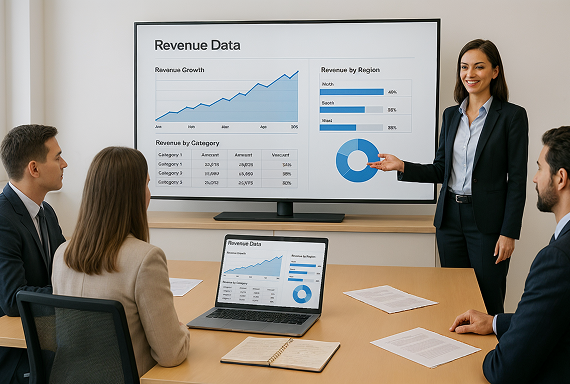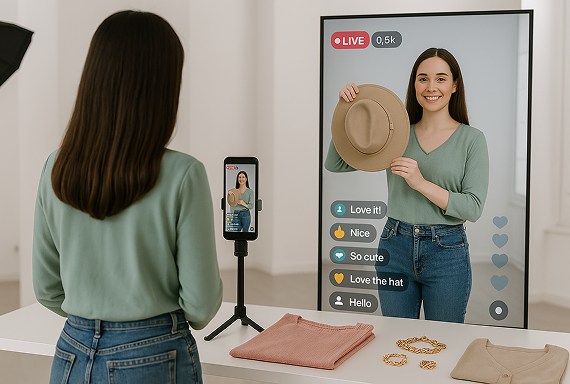Interaktiv læring med skærmspejling
Lærere kan trådløst projicere indhold til smartboards, TV'er og andre store skærme, hvilket gør det nemt at vise præsentationer, problemløsningsprocesser og eksperimenter. Dette øger elevengagementet, forbedrer interaktionen og holder fokus.
1001 TVs understøtter også multiscreen-projektion, perfekt til klasseundervisning, skoleevents, videnskonkurrencer og mere, hvilket gør læring både sjovt og interaktivt.
Arbejd smartere, samarbejd bedre
1001 TVs understøtter trådløs fildeling, præsentationscasting og multiscreen-samarbejde, hvilket forbedrer effektiviteten ved fjernmøder, idéudvekslinger og præsentationer på stedet.
Uanset om det er kundebesøg, spontane møder eller problemer som korte kabler eller inkompatible porte, tilpasser 1001 TVs sig nemt og sikrer problemfri kommunikation.
Din perfekte underholdningsmakker
Uanset om du ser lokale videoer, streamer film, træner, ser fotoalbums eller live esports, giver 1001 TVs dig mulighed for at caste trådløst til dit TV, projektor eller en hvilken som helst stor skærm og få en medrivende oplevelse.
Fra hyggelige filmaftener, træningssessioner til sportsbegivenheder som NFL, FIFA World Cup, UEFA, OL, Super Bowl og NBA — med 1001 TVs bliver underholdningen sjovere, mere fleksibel og social.
Stream nemt og interager i realtid
Med 1001 TVs kan du nemt caste din live-stream til flere skærme, engagere dig med publikum i realtid — besvare kommentarer, reagere på livechats og holde samtalen kørende — alt imens din live-udsendelse fortsætter flydende på alle enheder.
Med lodret skærmspejling kan du nyde skarpere indhold, mere livlige farver og en bedre visningsoplevelse, uanset om du afholder en træningssession, promoverer produkter eller streamer events.
Lås op for guddommelig gaming
Forvandl dine mobilspil til mesterværker på PC-niveau ved at spejle din telefon til din computer.
Nyd samme fordybende, lag-fri spænding som i topklasse PC-spil. Forbedr dit gameplay med multi-screen action, strategisk overblik og total dominans.

 Bred enhedsstøtte: Kompatibel med Windows, macOS, iOS og Android
Bred enhedsstøtte: Kompatibel med Windows, macOS, iOS og Android Klar til Smart TV: Fungerer problemfrit med Apple TV, populære Android TV'er, Amazon Fire TV, Roku og smart-TV'er fra mærker som Xiaomi, Huawei, TCL, Sony og flere.
Klar til Smart TV: Fungerer problemfrit med Apple TV, populære Android TV'er, Amazon Fire TV, Roku og smart-TV'er fra mærker som Xiaomi, Huawei, TCL, Sony og flere. Projektor kompatibilitet: Understøtter også trådløs streaming til projektorer, så skærmdeling bliver fleksibel.
Projektor kompatibilitet: Understøtter også trådløs streaming til projektorer, så skærmdeling bliver fleksibel. Stabil forbindelse: Lav latenstid og uafbrudt spejling for en mere jævn og pålidelig oplevelse.
Stabil forbindelse: Lav latenstid og uafbrudt spejling for en mere jævn og pålidelig oplevelse. Fleksibel visningstilstand: Skift glidende tilstand til eller fra afhængigt af netværksforhold og opløsningskrav.
Fleksibel visningstilstand: Skift glidende tilstand til eller fra afhængigt af netværksforhold og opløsningskrav. Lyd- og videosynkronisering: Spejl både skærm og lyd uden forsinkelse for en fuldendt oplevelse.
Lyd- og videosynkronisering: Spejl både skærm og lyd uden forsinkelse for en fuldendt oplevelse. Krystalklar lyd: Nyd lyd i høj kvalitet og en fuldt ud fordybende oplevelse med både billede og lyd.
Krystalklar lyd: Nyd lyd i høj kvalitet og en fuldt ud fordybende oplevelse med både billede og lyd.